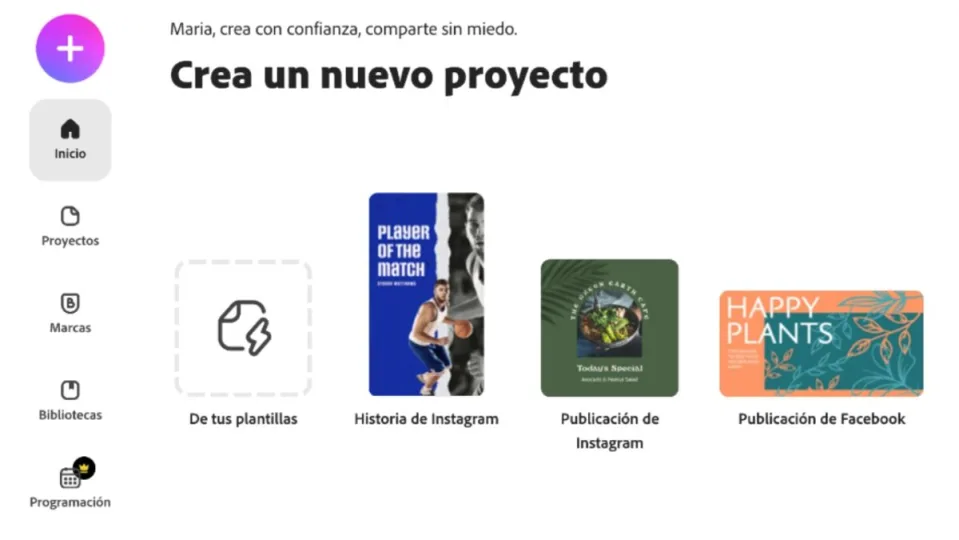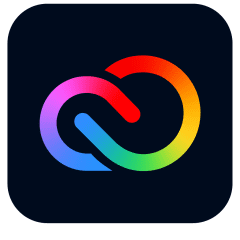Si eres un creativo que utiliza las redes sociales como parte de su trabajo, es probable que estés más que familiarizado con la suite de Adobe. Programas como Adobe Photoshop, Adobe Premiere o Adobe InDesign se han convertido en esenciales para aquellos que se dedican al mundo de las artes gráficas. Sin embargo, es posible que te resulten difíciles de entender o simplemente, excedan tu presupuesto (la suite de Adobe funciona a través de suscripción). No te preocupes, ya que Adobe ha pensado en ello y es por eso que tenemos aquí Creative Cloud Express.
Creative Cloud Express es una aplicación web y móvil gratuita, con una interfaz bastante intuitiva y accesible (incluso para aquellos que no estén familiarizados con este tipo de programas). Con este sencillo programa, podrás realizar tus propios diseños para redes sociales como Instagram, TikTok o Twitter siguiendo muy pocos pasos. Hoy, nos enfocaremos en cómo utilizar Creative Cloud Express para Instagram y crear contenido de mejor calidad.
Accede a Creative Cloud Express desde tu ordenador o móvil
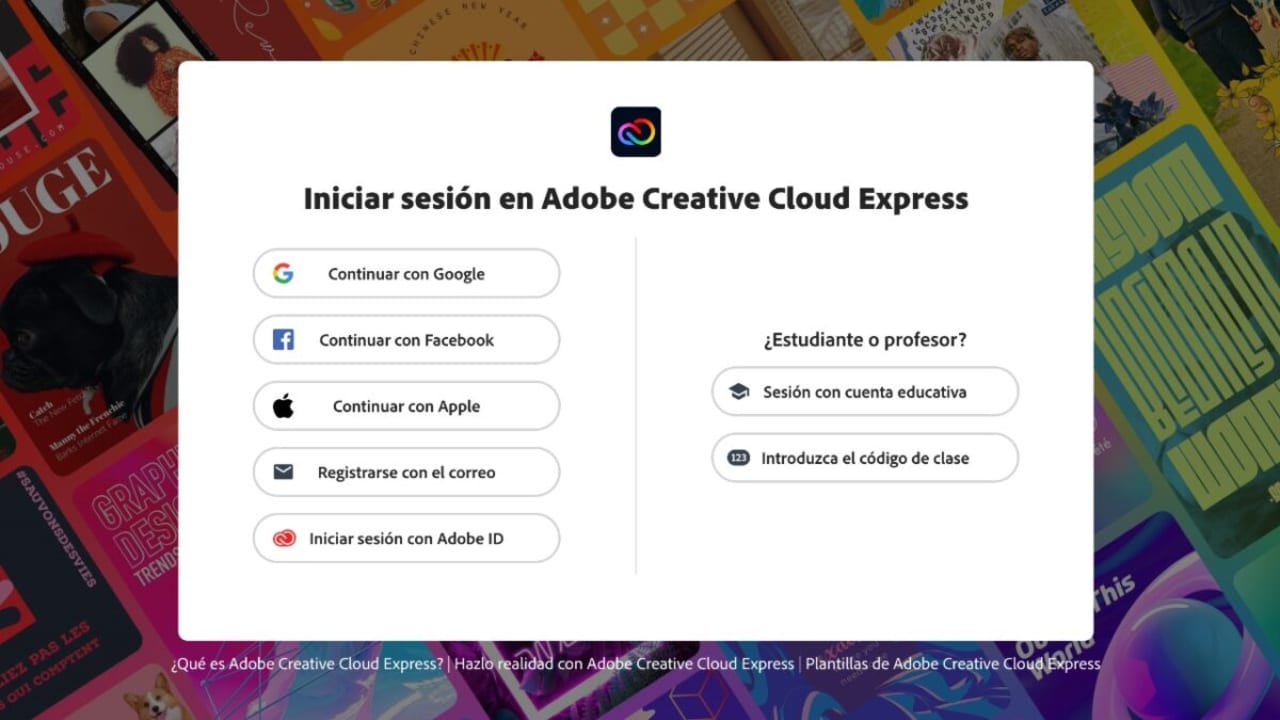
Como hemos mencionado anteriormente, Creative Cloud Express es una aplicación completamente gratuita a la que podrás acceder desde la web o descargándola de la Google Play Store (o la App Store si utilizas un dispositivo de Apple).
Si quieres conectarte desde la web, necesitarás contar con una cuenta de Adobe. En el caso de que no la tengas, podrás iniciar sesión también con tu cuenta de Google o Facebook. Sigue las instrucciones que te aparezcan en pantalla y ya lo tendrás todo listo para comenzar a usar Creative Cloud Express.
Interfaz de Creative Cloud Express
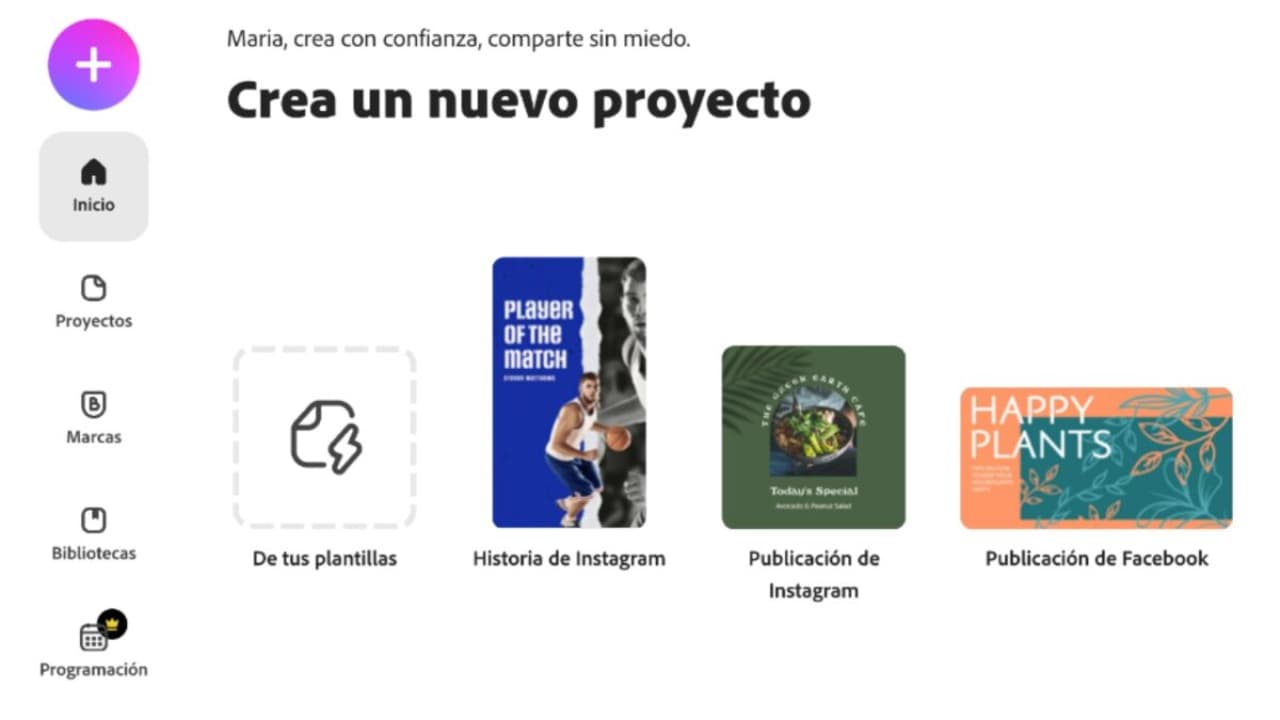
Una vez ya dentro de Creative Cloud Express, podemos empezar inmediatamente a realizar cualquier tipo de edición. Para hacerla más accesible aún, verás que abajo tendremos una serie de acciones rápidas. Gracias a estos procesos automatizados, nos ahorraremos mucho tiempo a la hora de editar.
A la izquierda, tenemos una serie de accesos directos que son Inicio, Proyectos, Marcas, Bibliotecas y Programación. Dentro de Inicio, encontraremos plantillas para crear rápidamente publicaciones de Instagram, stories, collage y más. En Proyectos, accederemos al archivo de imagen con el que estemos trabajando o hayamos trabajado anteriormente. Luego tenemos Marcas, donde podemos crear fácilmente contenido relacionado con nuestra propia marca o cualquier otra. Por último, tenemos Bibliotecas y Programación. Por un lado, nuestros recursos gráficos se almacenan en Bibliotecas y luego en Programación tendremos la posibilidad de planificar nuestras publicaciones (este último apartado es solo accesible si te abonas al plan de pago de Creative Cloud Express).
Crea una publicación de Instagram
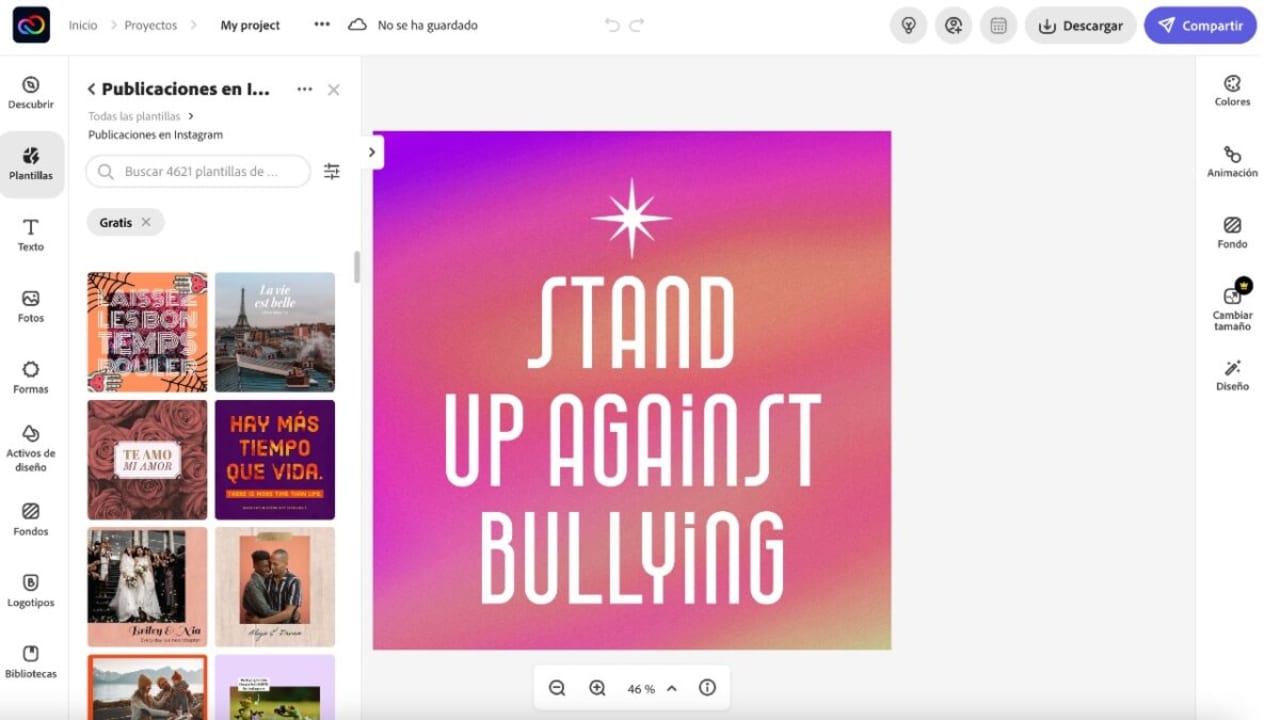
Creative Cloud Express nos permite crear fácilmente imágenes para Instagram. Para empezar, solo tienes que seleccionar la opción de Publicación de Instagram. Una vez dentro, tendremos varios parámetros que tocar para crear nuestra publicación y la primera son las Plantillas. Las plantillas nos proporcionan una base sobre la que trabajar y Creative Cloud Express ofrece una gran variedad para adaptarse a las necesidades de cualquier usuario. Las plantillas pueden ser filtradas por temas (cómo estilo de vida, social, cuadrado, música, colores, etc) y las hay tanto gratis como premium.
Modifica o añade texto a tu publicación
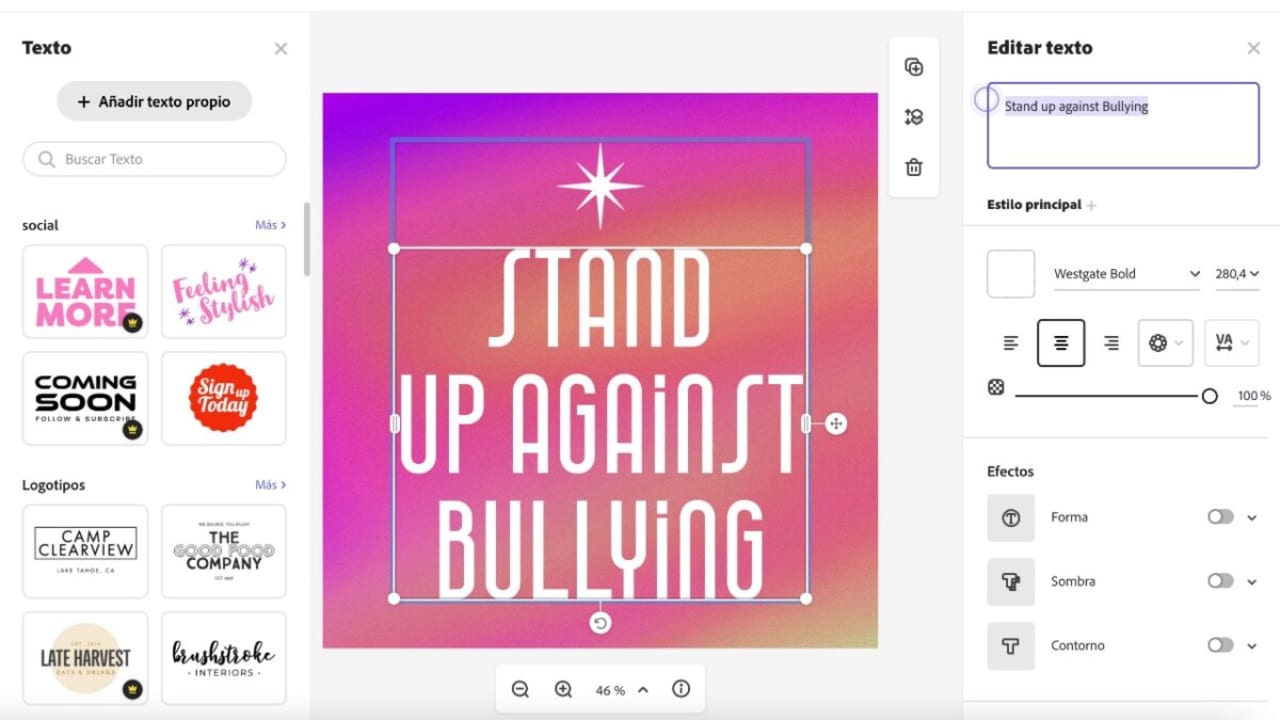
El segundo apartado que veremos tras las Plantillas es el Texto. Dentro de Texto, podemos reescribir y añadir frases, el nombre de nuestra marca, etc. Para añadir un texto, puedes utilizar una plantilla existente de letras o escribir nuevos elementos desde la opción Añadir texto propio.
Si añadimos un texto, a la derecha aparecerá todo lo que podemos hacer con él: reescribirlo, darle forma, añadir sombras, contornos, cambiar la fuente e incluso el espaciado entre las letras. También podrás ver el número de capas que utiliza nuestro archivo abajo a la derecha y así, controlar mejor la complejidad de tu imagen.
Añade tus propias imágenes
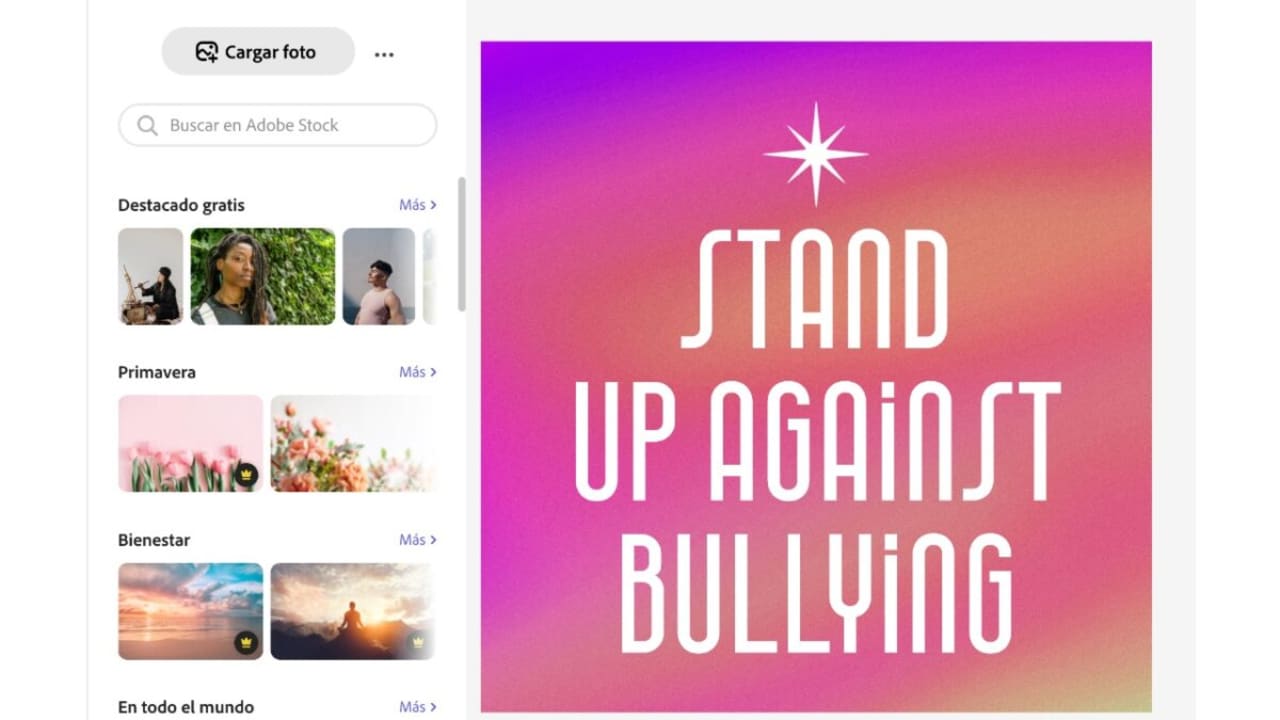
Si estás utilizando imágenes de stock o alguna que otra plantilla, puede que la imagen se torne poco personal. En el apartado de Fotos, podemos utilizar las que nos ofrece Adobe o cargar las nuestras propias. Dentro de las imágenes de Adobe tenemos una gran variedad gracias a Adobe Stock y las podemos encontrar divididas en diferentes categorías para ayudarnos en nuestra búsqueda.
Formas, archivos de diseño y fondos
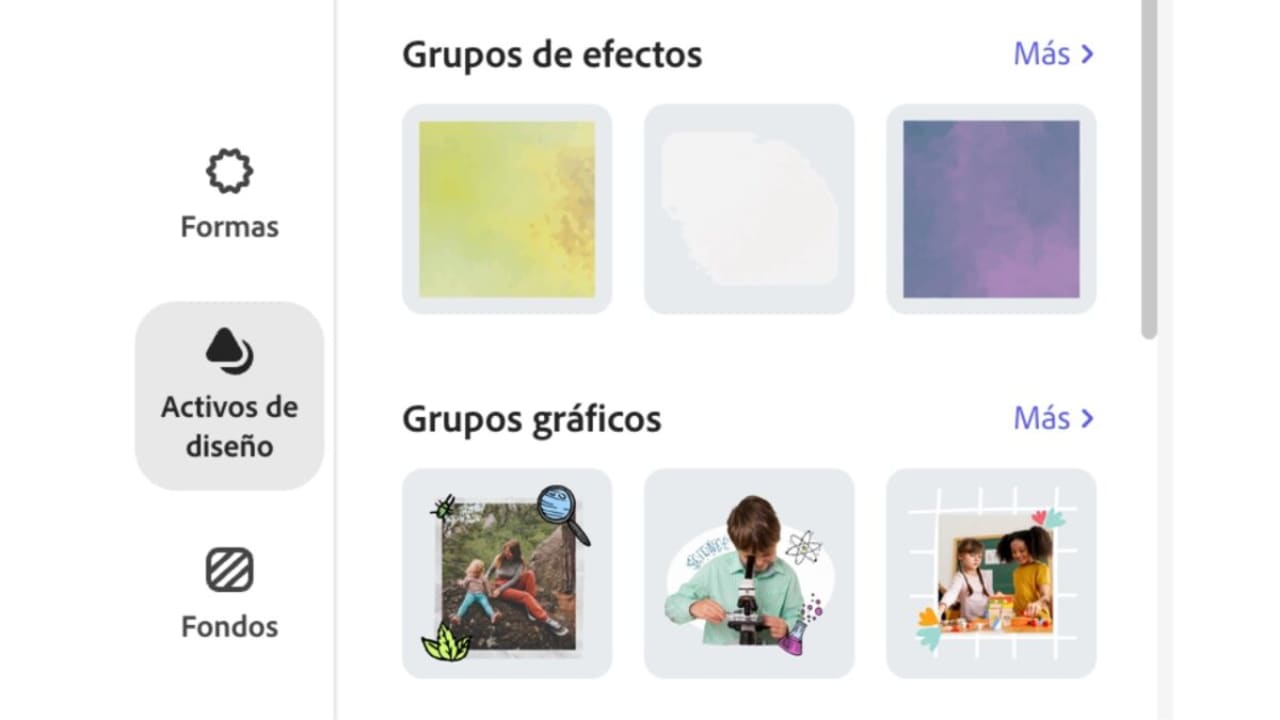
Dentro de las muchas opciones que nos ofrece Creative Cloud Express también podemos añadir Formas y otros Archivos de diseño (marcos, elementos, texturas, etc.) a nuestro proyecto para personalizarlo al máximo. Los fondos también nos proporcionarán una base estupenda sobre la que asentar nuestra idea y gracias a su grandísima variedad, no tendremos problemas en encontrar algo que encaje con lo que tenemos en mente. Eso sí, como mencionamos más arriba, no todos los recursos son gratuitos y si quieres acceder a la mayoría de hechos, tendrás que suscribirte al servicio premium de Adobe.
Creative Cloud Express o cómo crear contenido de calidad fácilmente
Como puedes observar, Creative Cloud Express es una herramienta bastante completa y con la que podremos materializar muchas de nuestras ideas. Con solo poseer una cuenta de Adobe, tendrás la posibilidad de crear publicaciones, stories y demás con un par de clics.